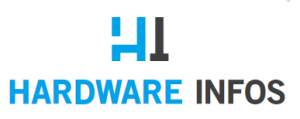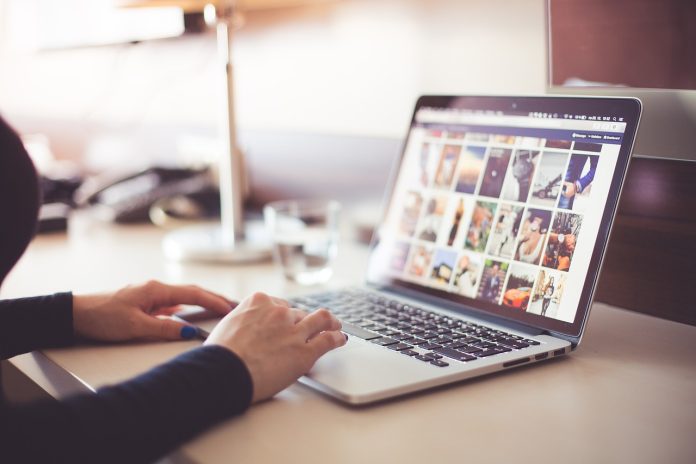Es gibt verschiedene Optionen, um ein Video zu komprimieren. Es gibt viele Websites, die kostenlose Online-Video-Komprimierungstools anbieten, mit denen Sie Ihre Videos schnell und einfach komprimieren können. Einige Beispiele für solche Websites sind CloudConvert, Online-Convert und VideoSmaller.
Wenn Sie bereits Video-Editing-Software auf Ihrem Computer haben, gibt es normalerweise auch eine Option zum Komprimieren von Videos. Einige gängige Video-Editing-Tools sind Adobe Premiere Pro, Final Cut Pro und iMovie.
Es gibt auch spezielle Video-Komprimierungs-Software, mit denen Sie Ihr Video komprimieren können. Einige Beispiele hierfür sind Handbrake, Wondershare UniConverter und Any Video Converter.
Je nach Ihren Anforderungen und Ihrem Budget können Sie eine der oben genannten Optionen wählen, um Ihre Videos zu komprimieren. Wenn Sie nur gelegentlich Videos komprimieren müssen, sind kostenlose Online-Komprimierungstools eine gute Option. Wenn Sie jedoch häufiger Videos komprimieren oder eine höhere Qualität benötigen, sollten Sie möglicherweise in eine spezielle Video-Komprimierungs-Software investieren.
Es gibt mehrere Szenarien, in denen es sinnvoll sein kann, ein Video zu komprimieren, um es kleiner und einfacher zu handhaben zu machen. Hier sind einige Beispiele:
Web-Uploads: Wenn Sie ein Video auf einer Website hochladen möchten, kann es erforderlich sein, dass das Video eine bestimmte Dateigröße oder Bitrate nicht überschreitet. In diesem Fall kann eine Komprimierung des Videos erforderlich sein, um es auf die erforderliche Größe zu reduzieren.
Speicherplatz sparen: Videos können auf Ihrem Computer oder einem anderen Gerät viel Speicherplatz beanspruchen. Wenn Sie Platz auf Ihrem Speichergerät sparen möchten, kann es sinnvoll sein, Videos zu komprimieren, um sie kleiner zu machen.
E-Mail-Versand: Wenn Sie ein Video per E-Mail versenden möchten, gibt es häufig eine Begrenzung für die Dateigröße, die Sie senden können. Eine Komprimierung des Videos kann erforderlich sein, um es innerhalb der zulässigen Größe zu halten.
Online-Sharing: Wenn Sie ein Video über das Internet teilen möchten, kann eine Komprimierung sinnvoll sein, um die Upload-Zeit zu reduzieren und sicherzustellen, dass das Video schneller abgespielt werden kann.
In allen diesen Szenarien kann eine Video-Komprimierung nützlich sein, um sicherzustellen, dass das Video problemlos gehandhabt werden kann. Es gibt verschiedene Tools und Programme, mit denen Sie Videos komprimieren können, ohne dabei zu viel an der Qualität des Videos zu verlieren.
3 Methode, um Video mit Wondershare UniConverter professionell zu komprimieren
Hier sind 3 Methoden, um Video mit Wondershare UniConverter, als Video Converter Freeware, professionell zu komprimieren:
Direkte Dateigröße verkleinern:
Schritt 1: Öffnen Sie Wondershare UniConverter und klicken Sie auf „Konvertieren“.
Schritt 2: Klicken Sie auf die Schaltfläche „Dateien hinzufügen“ und wählen Sie das Video aus, das Sie komprimieren möchten.
Schritt 3: Klicken Sie auf den Dropdown-Pfeil neben „Alle konvertieren zu“ und wählen Sie das Ausgabeformat aus.
Schritt 4: Klicken Sie auf die Schaltfläche „Einstellungen“ neben dem Ausgabeformat und wählen Sie die gewünschte Dateigröße aus.
Schritt 5: Klicken Sie auf „OK“, um die Einstellungen zu speichern, und dann auf „Konvertieren“, um mit der Komprimierung des Videos zu beginnen.
Verschiedene Videoparameter wie Bitrate ändern:
Schritt 1: Öffnen Sie Wondershare UniConverter und klicken Sie auf „Konvertieren“.
Schritt 2: Klicken Sie auf die Schaltfläche „Dateien hinzufügen“ und wählen Sie das Video aus, das Sie komprimieren möchten.
Schritt 3: Klicken Sie auf den Dropdown-Pfeil neben „Alle konvertieren zu“ und wählen Sie das Ausgabeformat aus.
Schritt 4: Klicken Sie auf die Schaltfläche „Einstellungen“ neben dem Ausgabeformat und wählen Sie „Video“ aus.
Schritt 5: Ändern Sie die Bitrate, Auflösung oder andere Videoparameter nach Bedarf, um die Dateigröße zu reduzieren.
Schritt 6: Klicken Sie auf „OK“, um die Einstellungen zu speichern, und dann auf „Konvertieren“, um mit der Komprimierung des Videos zu beginnen.
Video schneiden:
Schritt 1: Öffnen Sie Wondershare UniConverter und klicken Sie auf „Konvertieren“.
Schritt 2: Klicken Sie auf die Schaltfläche „Dateien hinzufügen“ und wählen Sie das Video aus, das Sie komprimieren möchten.
Schritt 3: Klicken Sie auf die Schaltfläche „Bearbeiten“ neben dem Video und wählen Sie „Trimmen“.
Schritt 4: Bewegen Sie den Schieberegler, um den Bereich des Videos auszuwählen, den Sie beibehalten möchten.
Schritt 5: Klicken Sie auf „OK“, um die Einstellungen zu speichern, und dann auf „Konvertieren“, um mit der Komprimierung des Videos zu beginnen.
Mit diesen Methoden können Sie Ihre Videos mit Wondershare UniConverter professionell komprimieren und die Dateigröße reduzieren, ohne dabei die Qualität zu beeinträchtigen.
Wie macht man mehrere Videos zugleich kleiner?
Mit Wondershare UniConverter können Sie mehrere Videos gleichzeitig komprimieren. Der Komprimierungsvorgang kann je nach Größe der Videos und der ausgewählten Parameter einige Zeit in Anspruch nehmen. Nach Abschluss des Vorgangs werden die komprimierten Videos im Ausgabeordner gespeichert, den Sie beim Einrichten des Komprimierungsvorgangs ausgewählt haben.